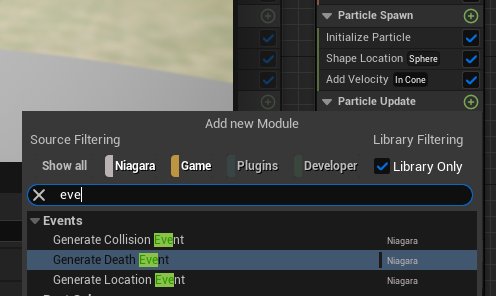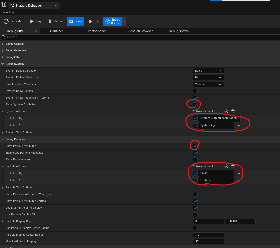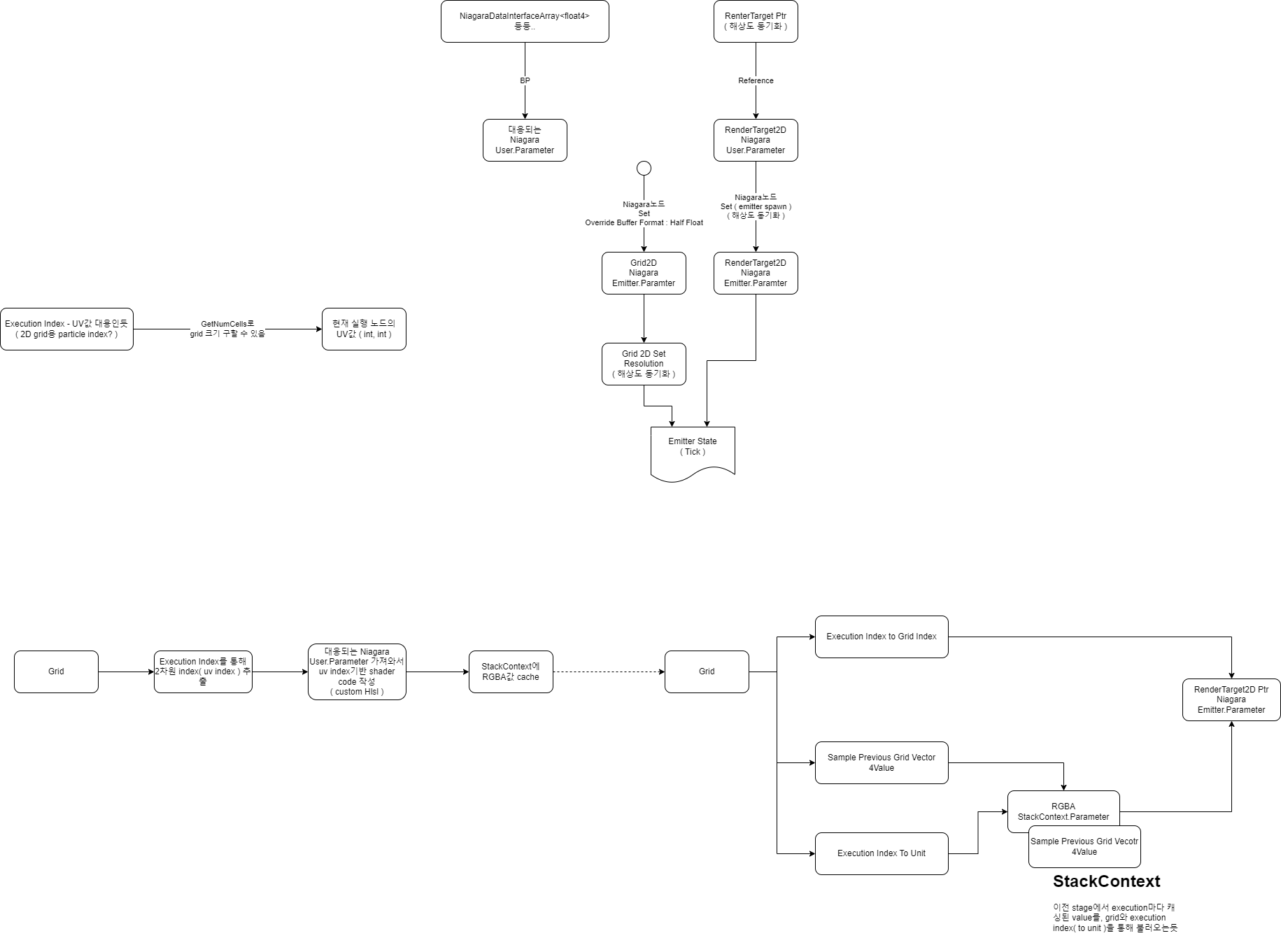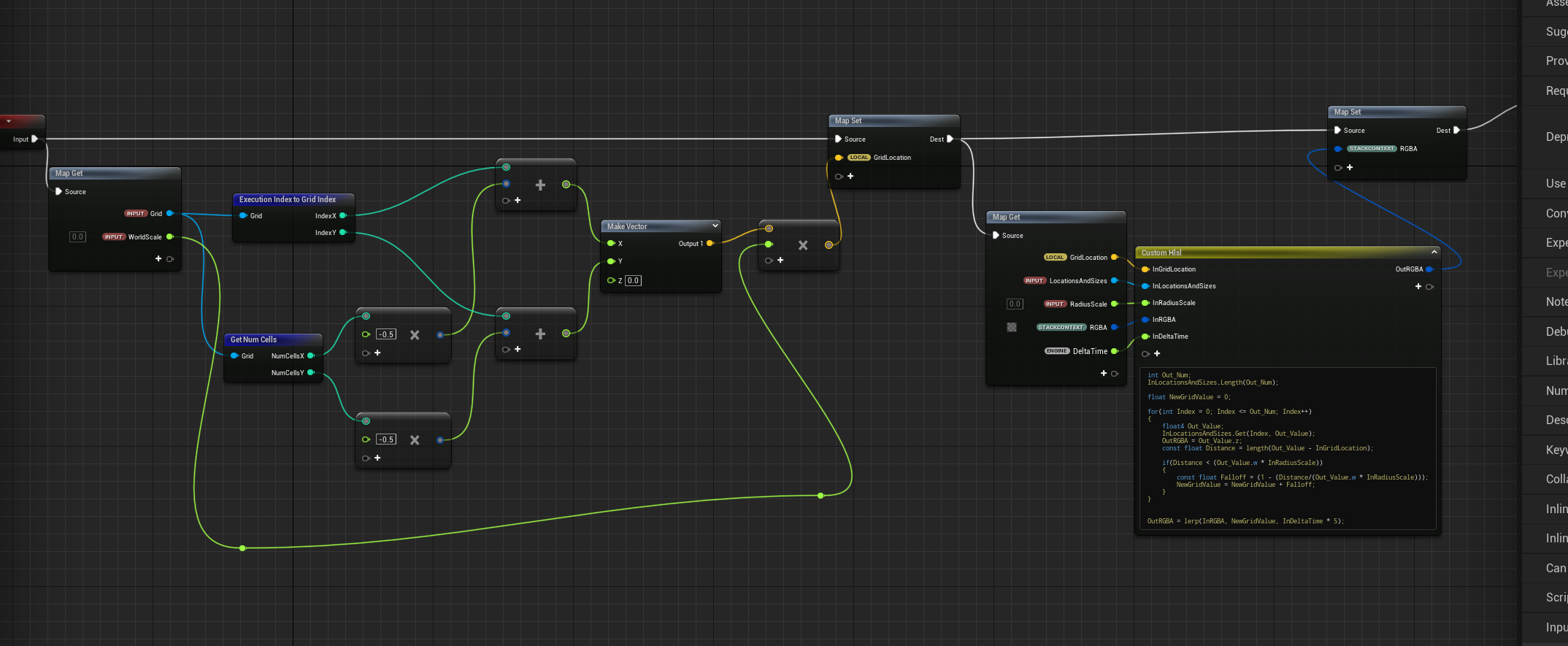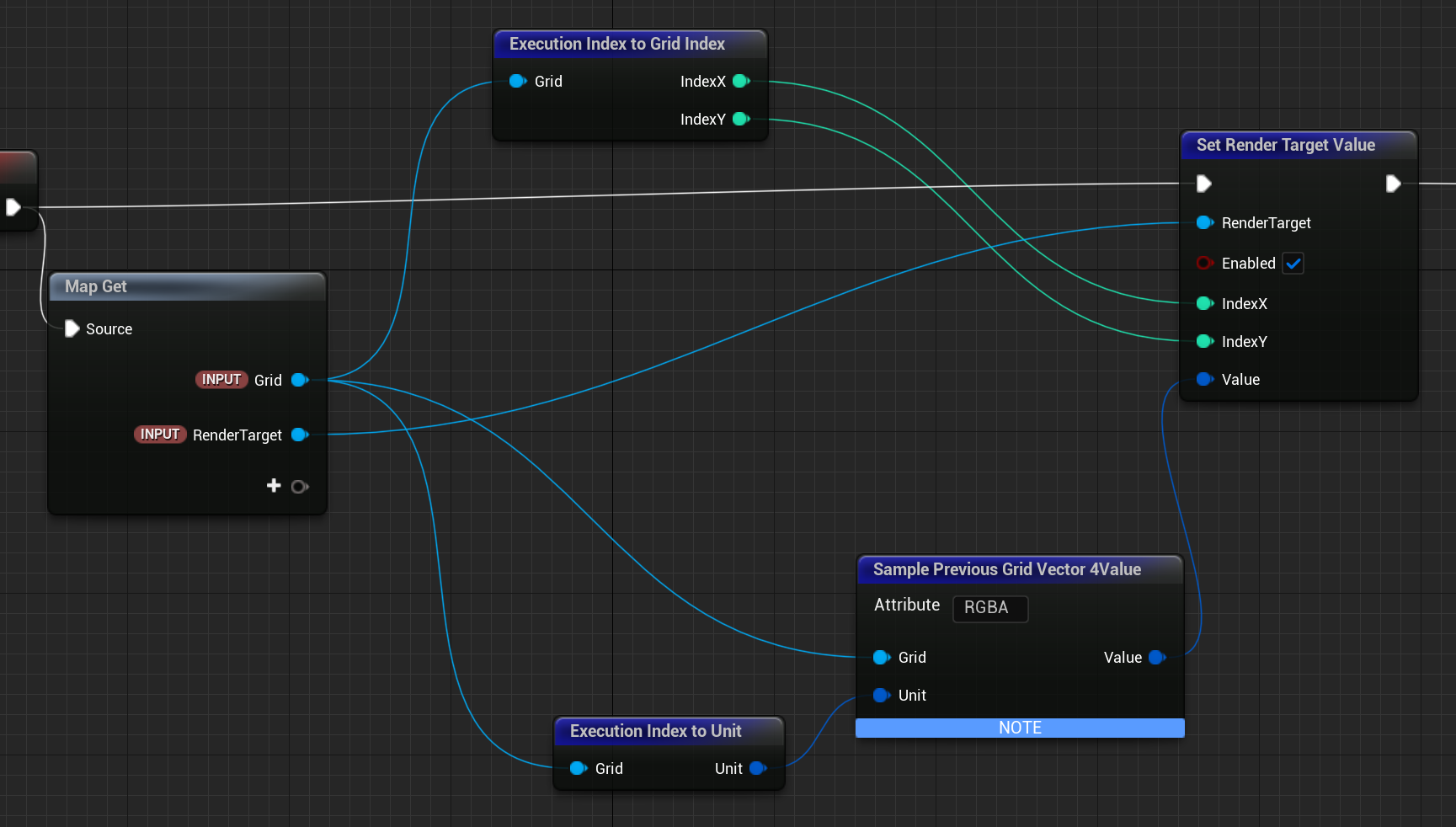DynamicMaterial - 충돌반응
- 언리얼 기본설정
- [Hit] event시, 대상오브젝트의 hit UV값 받아오는 설정 체크

- [Hit] event시, 대상오브젝트의 hit UV값 받아오는 설정 체크
- Material 구성
- 충돌지점, 충돌시간 받을 parameter 포함

- 충돌지점, 충돌시간 받을 parameter 포함
- 충돌받을 Object의 material에 Dynamic Material instance로 생성

- 충돌 이벤트 관리
- [1.]에서 설정한 UV는 "Line Trace ( ray tracing )"을 통한 hit에만 해당하는것으로 보임
- 그래서 hit event 발생 시, hit location과 normal을 통해 line trace를 다시 쏴줘야 함

-
FXS_tip of weapon 궤적




- M _ panner
- panner 효과 ( textrue 제작시 tiling 고려 _ 포토샵 offset )
- FXS _ ribbon
- ribbon(niagara)의 경우, spawn rate와 연동되는것으로 보임
- particle velocity값을 기반으로 length update
- BP _ parameter 전달
- Inherit [TimedNiagaraEffect] class
- Override Recieved Notify Tick
- Get [Socket] as name in mesh(skt), set [Param] as name in FXS
- Location (flaot3) 전달
- AM _ notifier
- Add [notify state] in montage ( 3. BP _ parameter )
- Set select 2. FXS _ ribbon
Mesh Distance Field
기능개요
- https://velog.io/@cey_adda/Unreal-Engine-Distance-Field
- 공간 샘플링 하여 인접유닛까지의 거리를 베이킹 혹은 캐싱하는 기법
- 기본적으로는 섀도잉 표면 블러 및 오클루젼 용도?
- SDF(signed distance field)는 사전에 베이킹
- Global Distance Field는 runtime에 캐싱, 각 update에 수정된 부분의 값만 변경
사전작업
- project setting - generate mesh distance field
작업
- shader에서 distance 키워드의 object들 사용 ( nearest to distance 등 )
- object에 적용 후, 해당 object의 affect distance field lighting 체크 해제
ref
젖은 머티리얼
Lerp MA
- Base Color = Saturate( Desaurate ( DefaultColor, -0.5 ) ) * 0.5
- Specular = 0.3
- Roughness = 0.07